华为电脑的销量也是很不错的 , 从笔记本到台式 , 都有很优秀的体验 , 尤其还有鸿蒙系统加持 , 下面就一起来了解一下华为电脑怎么分屏的 。
华为电脑怎么分屏1、点击桌面 Windows 图标 > 设置图标 , 选择系统 。
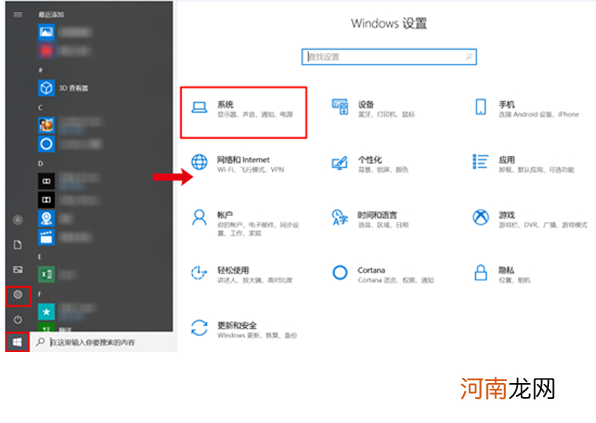
文章插图
2、点击“多任务处理” , 打开贴靠窗口开关 , 或勾选贴靠窗口下的三个选项 , 开启贴靠功能 。
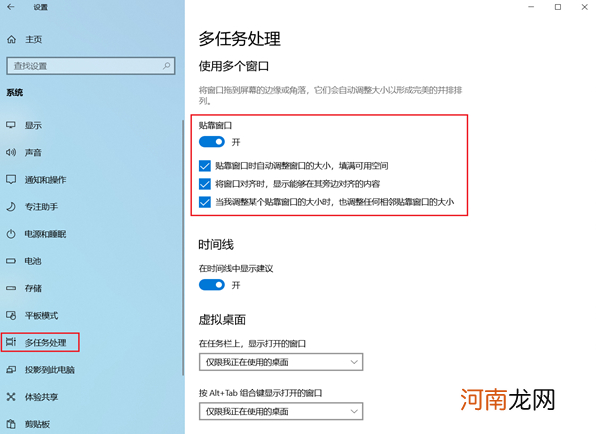
文章插图
3、将鼠标光标移动到窗口标题栏空白处 , 点击鼠标左键不放 , 将窗口拖动至屏幕左侧或右侧 。
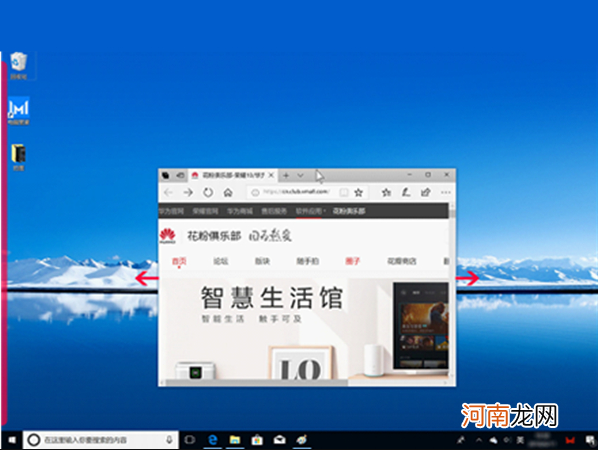
文章插图
4、当鼠标光标到达屏幕左/右边缘时 , 屏幕会闪过一个半透明的水波纹 , 并迅速在左半屏/右半屏形成一个半透明的预览框 , 此时松开鼠标左键 , 该窗口占据预览框 , 实现1/2(半屏)贴靠 。
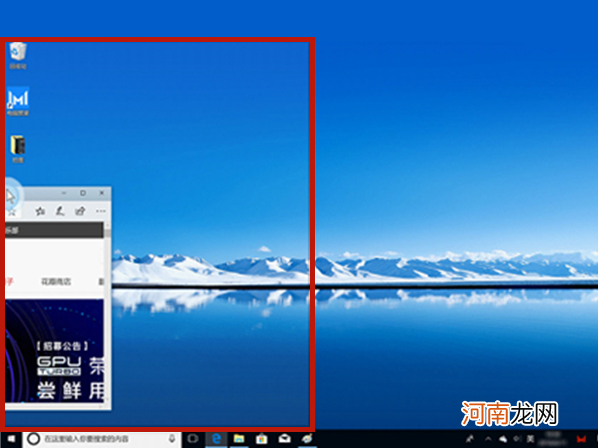
文章插图
注意:
移动窗口至屏幕的上侧、左右侧、四个顶点 , 即可实现多任务窗口全屏贴靠、1/2 贴靠、 1/4 贴靠(1/2贴靠和1/4贴靠可共同存在) 。
贴靠功能支持快捷操作 , 选中要贴靠的窗口:
* 同时按下键盘上的 Win + 方向键上键 , 就可实现全屏贴靠 , 再同时按下 Win + 方向键下键 , 可以返回窗口之前的状态;
* 同时按下键盘上的 Win + 左/右方向键 , 就可实现 1/2 贴靠 , 再同时按下 Win + 右/左方向键 , 可以返回窗口之前的状态;
【华为电脑怎么分屏分屏功能怎么用优质】 * 同时按下键盘上的 Win + 左/右方向键 + 上/下方向键 , 可以实现 1/4 贴靠 , 再同时按下 Win + 右/左方向键 + 下/上方向键 , 可以返回窗口之前的状态 。
- 复旦申花消毒机AC07DF怎么样?值得买吗?优质
- 飞利浦打毛器GC026怎么样?值得买吗?优质
- 飞利浦加湿器HU4803怎么样?飞利浦加湿器HU4803好用吗?优质
- 苹果13测距仪怎么用苹果13测距仪准吗优质
- 卫博士除螨仪怎么样?卫博士除螨仪好用吗?优质
- opporeno7值得入手吗opporeno7手机怎么样多少钱优质
- 飞利浦吸尘器FC6729怎么样?值得买吗?优质
- opporeno7se手机怎么样opporeno7se值得入手吗优质
- 红米note11pro怎么样值得买吗红米note11pro价格值得入手吗优质
- 宝宝眼睛泪汪汪的怎么回事?
